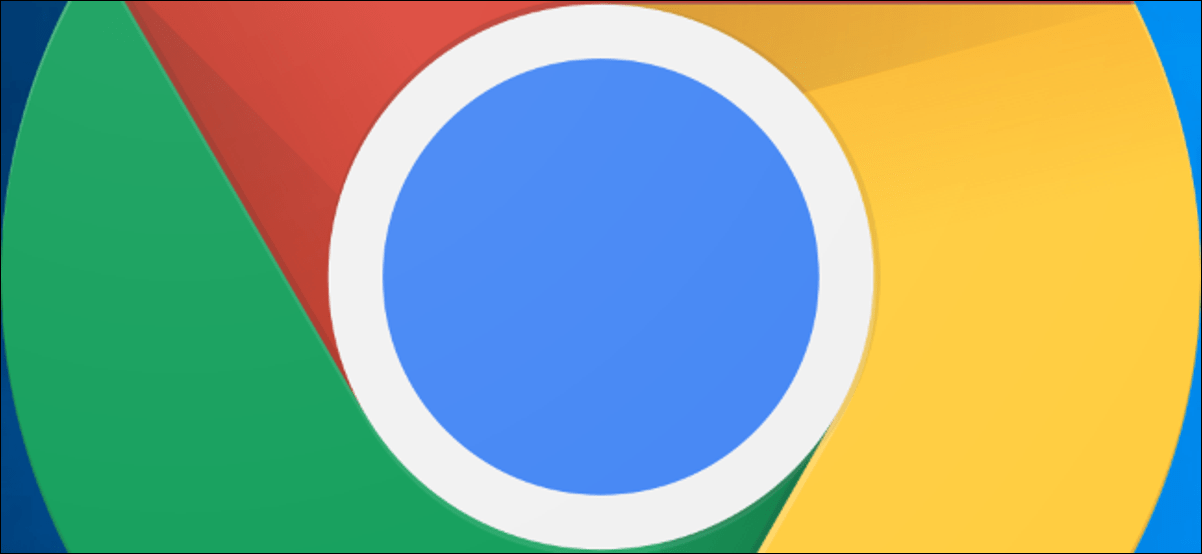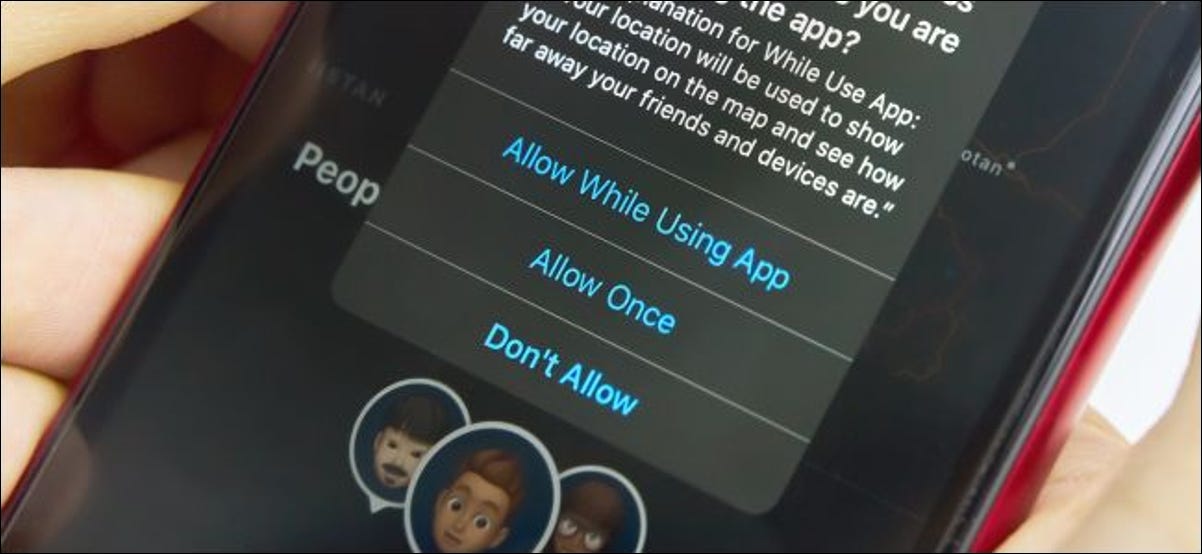يقدم Google Chrome حفظ كلمات المرور لجميع حساباتك على الإنترنت. ثم يقوم بتخزينها ومزامنتها مع حساب Google الخاص بك كجزء من ميزة Smart Lock . يحتوي Chrome أيضًا على منشئ كلمات مرور مدمج يقوم تلقائيًا بإنشاء كلمات مرور قوية بنقرة زر واحدة.
كيفية إنشاء كلمات مرور آمنة
أولاً ، تأكد من تمكين حفظ كلمة المرور (يجب أن يكون قيد التشغيل افتراضيًا). للتحقق ، انقر فوق صورة ملفك الشخصي في الزاوية العلوية اليمنى ، ثم انقر فوق “كلمات المرور”. يمكنك أيضًا الكتابة chrome://settings/passwords في المربع متعدد الاستخدامات والضغط على Enter.
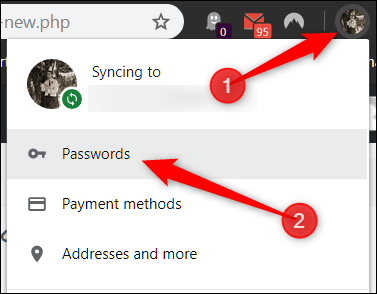
بدّل المفتاح المسمى “عرض حفظ كلمات المرور” إلى وضع التشغيل (إذا لم يكن موجودًا بالفعل).
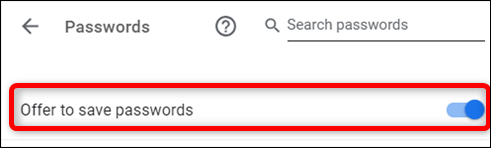
بعد ذلك ، انتقل إلى موقع ويب حيث تريد إنشاء حساب. عند النقر فوق حقل كلمة المرور ، ستقترح نافذة منبثقة واحدة قوية لك. انقر فوق “استخدام كلمة المرور المقترحة”.
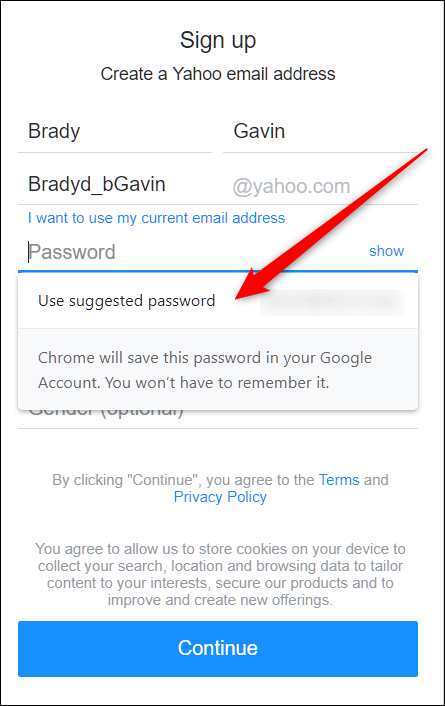
إذا لم تظهر المطالبة ، فانقر بزر الماوس الأيمن فوق حقل كلمة المرور ، ثم انقر فوق “اقتراح كلمة المرور”. سيؤدي هذا إلى إجبار النافذة المنبثقة على الظهور أسفل الحقل مع اقتراح كلمة مرور جديدة وقوية.
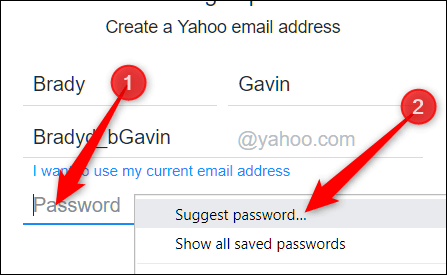
هذا هو! قم بإنهاء عملية التسجيل. بعد أن تكملها ، يحفظ Google كلمة المرور ويخزنها نيابة عنك ، حتى لا تضطر إلى تذكر أي شيء.

كيفية تغيير كلمة المرور الموجودة
إذا لم تكن على علم بهذه الميزة عند إنشاء حساب ، فلا يزال بإمكانك استخدامها لتغيير كلمة المرور على حساب موجود وجعله أكثر أمانًا.
قم بتسجيل الدخول إلى الحساب باستخدام كلمة المرور التي تريد تغييرها وانتقل إلى القسم حيث يمكنك تغيير / إعادة تعيين كلمة المرور الخاصة بك. بعد النقر فوق حقل “كلمة المرور الجديدة” ، يجب أن تظهر مطالبة مع اقتراح كلمة مرور قوية. انقر فوق “استخدام كلمة المرور المقترحة”.
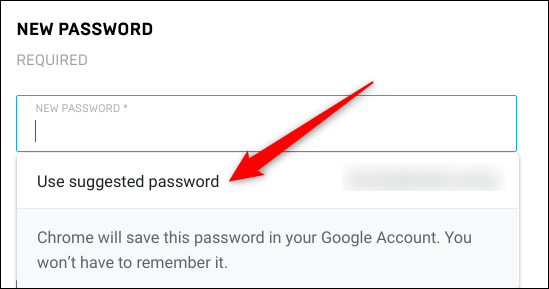
إذا كنت لا ترى المطالبة ، فانقر بزر الماوس الأيمن في حقل كلمة المرور ، ثم انقر فوق “اقتراح كلمة المرور”.
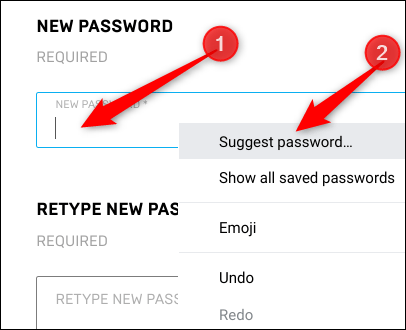
انقر فوق “استخدام كلمة المرور المقترحة” عندما تظهر المطالبة هذه المرة.
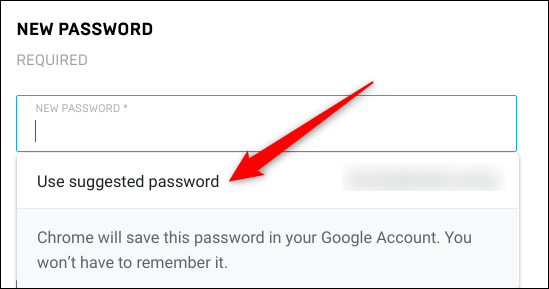
انقر فوق “حفظ التغييرات” لتغيير كلمة المرور الخاصة بك.
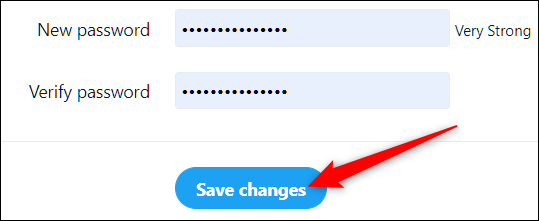
أحد التحذيرات لاستخدام هذه الميزة لتغيير كلمة مرور حساب موجود هو أنه قد لا يتم تحديثه تلقائيًا في Chrome ، وفي هذه الحالة ، ستحتاج إلى القيام بذلك يدويًا. هذا ليس بالأمر الصعب. بعد حفظ كلمة المرور الجديدة ، قبل مغادرة موقع الويب ، انقر فوق رمز المفتاح في المربع متعدد الاستخدامات ، وأدخل اسم المستخدم لهذا الموقع ، ثم انقر فوق “تحديث كلمة المرور”.
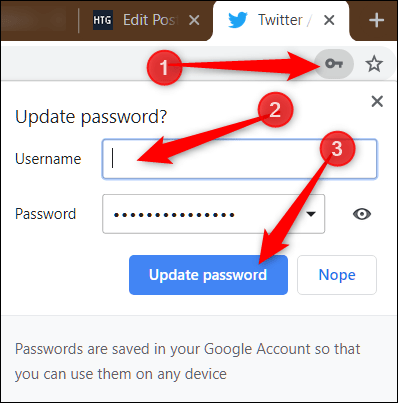
من المفهوم أنه لا يشعر الجميع بسعادة غامرة لفكرة تعامل Google مع كلمات المرور الخاصة بهم. لكن Smart Lock لكلمات المرور يعد بديلاً مفيدًا ومجانيًا لأولئك الذين لا يرغبون في الدفع مقابل مدير كلمات المرور أو تنزيل برامج إضافية.